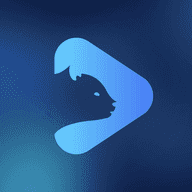推荐应用
Total Commander高级版是一款多功能的手机文件管理工具,在Total Commander高级版中,将直观的看到内部存储设备的存储结构,可以进行批量操作,让用户对文件的处理更加方便与快速。并且,软件还为用户提供了一些自定义功能,可随意更改,感兴趣的朋友快来本站下载体验把。
软件教程
如何使用
1、首先,你需要在设备上下载并安装Total Commander APP。安装完成后,打开应用。
2、Total Commander APP的主界面通常分为两个窗口,你可以在这两个窗口中浏览和管理文件。你可以使用工具栏上的按钮来进行各种文件操作,如复制、移动、删除等。
3、如果你需要查找特定的文件,可以使用Total Commander APP的搜索功能。你可以在搜索框中输入文件名或文件类型,然后应用会帮你快速找到相关文件。
4、Total Commander APP还内置了压缩和解压缩功能。你可以选择一个或多个文件,然后使用压缩功能将它们压缩成一个压缩包。
新手入门
1、在本站下载并安装,进入软件。

2、选择你需要压缩的软件,然后点击压缩,如图所示。

3、输入压缩包名称,点击压缩。

使用教程
1、打开totalcommander安卓破解版,如图;

2、点击左上角三个点;

3、点击新建,你可以新建一个手机文件夹;
4、建好后你可以通过查找功能找到它,并存储文件;

5、另外,你还可以点击配置,进行软件的基本设置;

6、如果你不会使用的话,你还可以点击帮助,查看软件的基本使用方法。
常见问题
怎么新建文件夹
更新时间:2024/11/15
1.打开软件之后可以看见这样的界面,这里会显示内部存储空间、照片、下载的文件。

2.点击右上角的加号,这里会展开菜单栏,点击这里的新建文件夹即可。

3.创建完成之后点击右上角的搜索功能,在这里输入要搜索的内容之后点击搜索即可查找到。

4.这里还可以按照文本内容、时间、单位来进行查找,这样找起来更精准。

1、如何在TotalCommander中创建新文件夹?
在需要创建新文件夹的位置长按屏幕,选择“新建文件夹”。
2、怎样在TotalCommander中将文件移动到不同文件夹?
选择要移动的文件,点击菜单中的“剪切”,然后切换到目标文件夹,点击菜单中的“粘贴”。
3、如何在TotalCommander中分别选择多个文件或文件夹?
长按要选择的文件或文件夹,然后逐个点击其他需要选择的文件或文件夹。
4、怎样压缩和解压缩文件?
选择要压缩或解压缩的文件或文件夹,点击菜单中的“压缩”或“解压缩”,选择压缩或解压缩的格式和位置。
5、怎样通过Wi-Fi共享文件?
在TotalCommander中选择要共享的文件,点击菜单中的“共享”,选择通过Wi-Fi共享,然后将显示的网址输入到其他设备的浏览器中访问。
TotalCommanderforAndroid是一款强大、实用的文件管理器,提供了丰富的功能和特点,使用户能够更高效地管理他们的文件和数据。无论是日常文件操作还是高级文件管理需求,TotalCommander都能满足用户的需求,成为Android设备上不可或缺的工具之一。

更新日志
更新时间:2024/11/15
v3.42版本
1.稳定性改进和错误修正。
v2.50版本
1.直接插件复制插件功能。
2.上下文菜单项“解压缩所有选定内容”。
3.“验证”档案。
4.unrar支持x86。
5.mediaplayer:循环重复整个队列。
6.mediaplayer:新的音频效果,锁定屏幕上的专辑封面。
7.创建具有用户定义的文本,图标等的启动器图标。
8.支持其他应用程序中的“共享”按钮以将文件发送到tc。
9.android4.4:显示外部sd卡上的私有可写文件夹的链接。
v3.0b11版本
1、完美兼容安卓9.0系统。
软件功能
1、并排的两个文件窗口;
2、多语言和 Unicode 支持;
3、增强的搜索功能;
4、比较文件(现在使用编辑器)/同步目录;
5、带有图像和视频显示的快速查看面板;
6、ZIP、7ZIP、ARJ、LZH、RAR、UC2、TAR、GZ、CAB、ACE 档案处理 + 插件;
7、具有 FTPS(加密 FTP)和 HTTP 代理支持的内置 FTP 客户端;
8、多重命名工具;
9、选项卡式界面、正则表达式、历史记录+收藏夹按钮;
应用截图
应用信息
- 厂商:暂无
- 备案号:暂无
- 包名:com.ghisler.android.TotalCommander
- 版本:v3.50b1d
- MD5值:d0d29df3618778d646e51c9dd77bb8cd
猜你喜欢
- 手机工具多版本
- 手机辅助工具合集
- 手机工具多版本
- 手机辅助工具合集
















 手机工具多版本
手机工具多版本












 手机辅助工具合集
手机辅助工具合集